Macで「ホーム画面に追加」(Dockやデスクトップにアプリ・ウェブショートカットを置く方法)をお探しの方へ、分かりやすく解説します。
アプリをDockに追加する方法

Finderからドラッグ&ドロップで追加
手順
- Finderで「アプリケーション」フォルダを開く(またはLaunchpadから選択)
- 追加したいアプリのアイコンを選ぶ
- アイコンをDock左側の仕切り線(常駐アプリエリア)にドラッグする
- 追加完了!
ポイント
- Dock左側はアプリ専用のエリアです
- 仕切り線を目印にして、正しい場所にドロップしましょう
実行中のアプリを常駐させる方法
手順
- 追加したいアプリを起動する
- Dockに表示されたアイコンをControlキー+クリック(右クリック)
- メニューから「オプション」を選択
- 「Dockに追加(Keep in Dock)」をクリック
こんな時に便利
- 新しくインストールしたアプリをすぐDockに追加したい
- よく使うアプリを忘れずに常駐させたい
知っておきたい注意点
- Dock右側:フォルダや書類用のエリア
- FinderとTrash:常に固定されていて移動できません
- 仕切り線:左右のエリアを分ける重要な目印
フォルダやファイルをDockに置く方法
よく使うフォルダやファイルもDockに追加できます。
手順
- Finderで目的のフォルダや書類を選ぶ
- Dock右側の仕切り線より右にドラッグ
- エイリアス(ショートカット)として配置される
活用例
- プロジェクトフォルダをすぐに開きたい
- よく使う書類にワンクリックでアクセスしたい
- ダウンロードフォルダを手軽に確認したい
ウェブサイトをDockやデスクトップに追加する方法
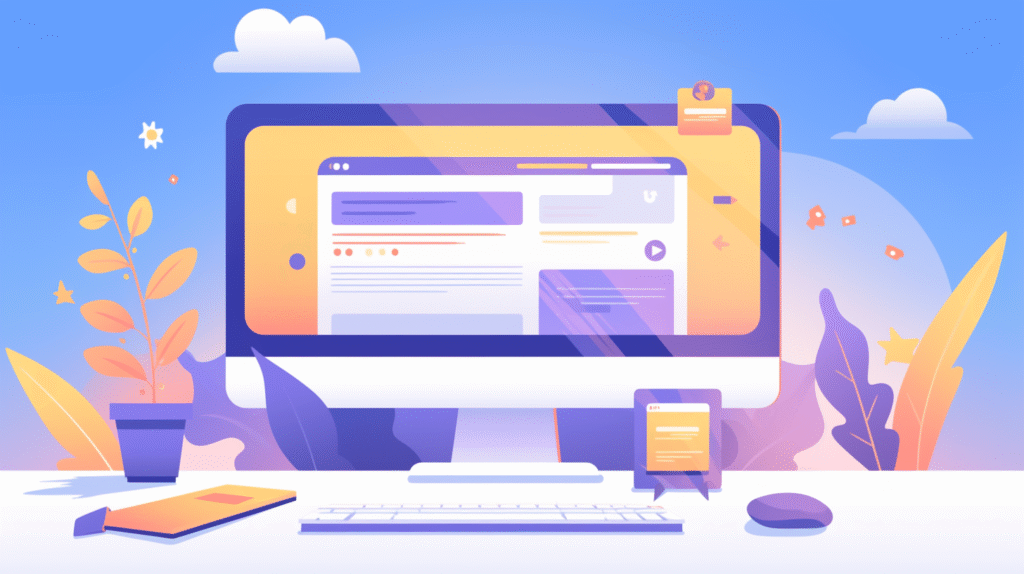
デスクトップにウェブショートカットを保存
Safari・Chromeでの手順
- 追加したいウェブサイトを開く
- アドレスバー左にある地球アイコンやサイトアイコンを確認
- そのアイコンをデスクトップまたはFinderにドラッグ&ドロップ
- weblocファイル(ウェブショートカット)が作成される
Dockにウェブショートカットを追加
手順
- 上記の方法で作成したweblocファイルを用意
- URLアイコンをDock右側にドラッグ
- クリックで即アクセス可能なウェブショートカットの完成
こんなサイトにおすすめ
- よく使うウェブアプリ(Gmail、Slack、Notionなど)
- 毎日チェックするニュースサイト
- オンライン作業ツール
Dock設定のカスタマイズ
基本設定の変更方法
「システム設定」→「デスクトップ&Dock」から以下が調整できます:
サイズと表示
- Dockのサイズを大きく・小さく調整
- マウスオーバー時の拡大表示のオン・オフ
- アイコンの拡大率を細かく設定
位置の変更
- 画面下(デフォルト)
- 画面左側
- 画面右側
整理のコツ
- 左側(アプリ)と右側(書類)を使い分ける
- よく使うものだけに絞って追加する
- 用途別にグループ化して配置する
方法別まとめ表
| 追加方法 | 追加するもの | 配置場所 | 主な用途 |
|---|---|---|---|
| Finderからドラッグ | アプリケーション | Dock左側 | よく使うアプリをすぐ起動 |
| 実行中アプリから | アプリケーション | Dock左側 | 新しいアプリを常駐させる |
| フォルダドラッグ | フォルダ・ファイル | Dock右側 | 書類やフォルダに高速アクセス |
| ブラウザから | ウェブサイト | デスクトップ・Dock右側 | よく見るサイトを簡単 |








コメント